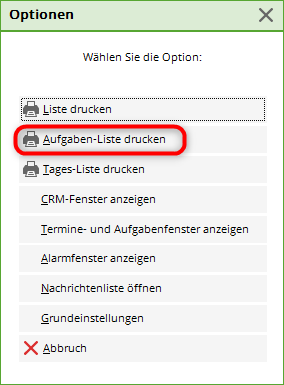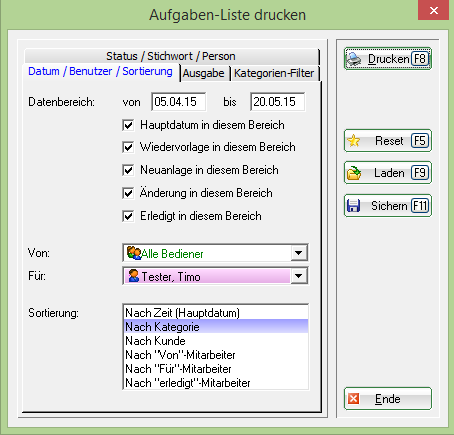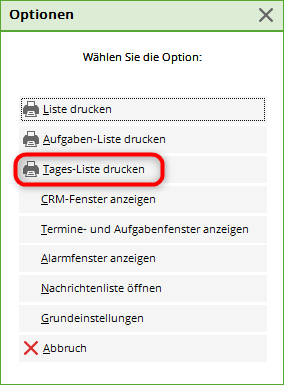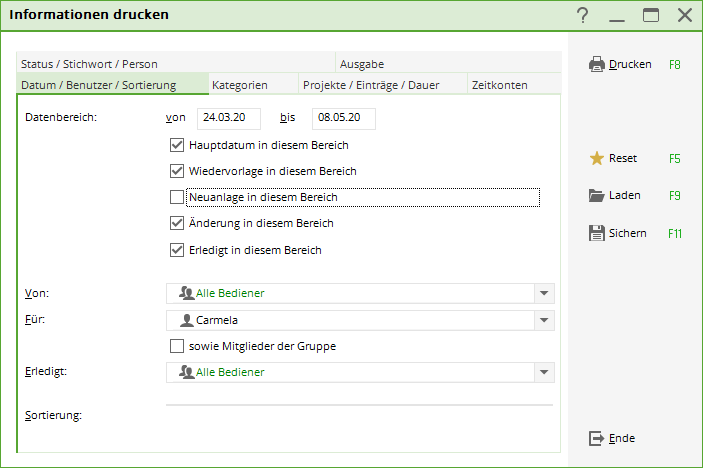Inhaltsverzeichnis
PC CADDIE gibt Ihnen die Möglichkeit einen vordefinierten Datenbereich, bestimmte Personen oder Kategorien zu drucken:
Personen/to do Liste oder Personen/Tagesliste
Unter der Lasche Datum/Benutzer/Sortierung können Sie als erstes den Datenbereich für den Druck festlegen. Sie bestimmen, ob nur das Hauptdatum oder sowohl die Wiedervorlage, Neuanlage, Änderung oder das Datum der Erledigung angezeigt werden soll. Für die Funktion Liste drucken wählen Sie bei Von: und Für: am Besten „Alle Bediener“. Für Sortierung empfehlen wir Ihnen die Sortierung „nach Kategorie“, wobei Sie hier die Einstellungen natürlich individuell nach Ihren Bedürfnissen vornehmen können.
In der Lasche Kategorien-Filter bestimmen Sie selbst, welche Kategorien gedruckt werden sollen. Auch hier haben Sie zusätzlich die Wahl, ob mit Neuanlage und mit Änderung gedruckt wird. TIPP: Haben Sie keine Kategorien aktiviert, werden alle Kategorien gedruckt.
Weitere Filterungsvorgänge bestimmen Sie unter der Lasche Status/Stichwort/Person. Auch hier gilt wieder: Ist nichts aktiviert, werden sämtliche Stati gedruckt. Ebenfalls möglich sind Druckvorgänge nur an Hand eines Stichwortes, einer Person oder eines Personenfilters. Haben Sie alle Einstellungen nach Ihren Wünschen getätigt, kann der Druck durch Klicken auf Drucken (F8) gestartet werden.
To-do Liste

Wählen Sie den Punkt unter Personen/Drucken…/Aufgaben-Liste oder in einer belieben Person im rechten Infofenster über den Button Optionen die Aufgaben-Liste.
Folgendes Fenster öffnet sich:
Die Aufgaben-Liste ist bereits so vordefiniert, dass sämtliche Informationen, welche für Ihr Passwort bestimmt sind und entweder über den Status „offen“, „dringend“, „Alarm (dringend)“, „offen (nicht erinnern)“ oder „in Arbeit“ verfügen, gedruckt werden.
Tagesliste
Die Tages-Liste druckt sämtliche Eintragungen aller Benutzer für den heutigen Tag.
Wählen Sie den Punkt unter Personen/Drucken…/Tagesliste oder in einer belieben Person im rechten Infofenster über den Button Optionen die Tages-Liste.
Die Einstellungen sind passend vorgenommen. Sie haben selbstverständlich die Möglichkeit, die Angaben nach Ihren Wünschen zu verändern, sodass Sie beispielsweise nur die Aufgaben Für den „Clubmanager“ ausdrucken können.
Zurück zur Übersicht
- Keine Schlagworte vergeben